Como pausar o acesso à Internet no Google WiFi

Se você precisa que seus filhos façam o dever de casa ou se é apenas hora do jantar, o Google WiFi tem um recurso que permite pausar a internet em seus dispositivos. Veja como configurá-lo.
RELATED: Como configurar o sistema do Google WiFi
Esse recurso não interrompe o acesso à Internet da sua rede do Google WiFi, apenas determinados dispositivos especificados por você. Você pode até criar grupos de dispositivos e pausar todos eles de uma só vez com um único toque, além de criar tempos de retomada automáticos.
Comece abrindo o aplicativo Google WiFi em seu telefone e toque na guia com as configurações de equipamento ícone e três outros círculos.

Toque em "Família Wi-Fi".
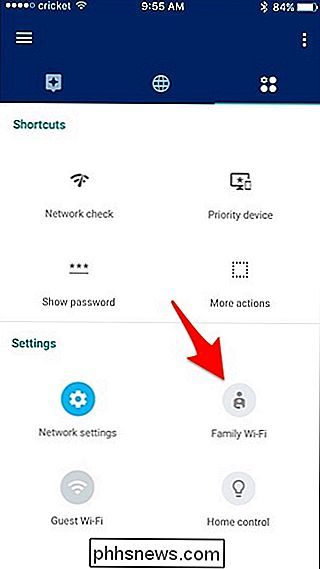
Toque em "Configuração" na parte inferior na tela seguinte.
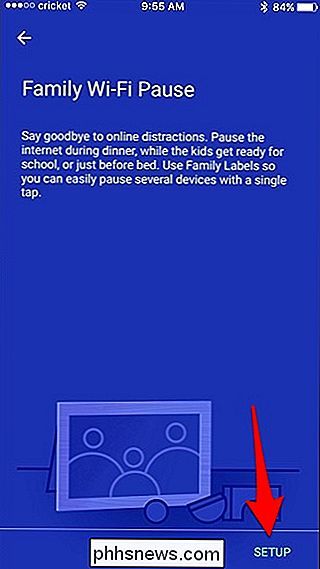
A partir daqui, você pode tocar em "Próximo" para criar um grupo de dispositivos para pausar todos de uma vez, ou pressione "Pular" para pular o processo de criação de grupo e pausar os dispositivos um por um.
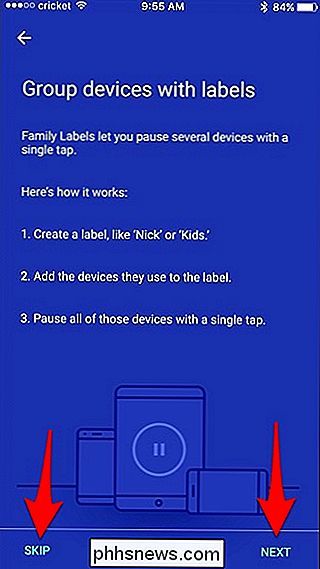
Pressione "Pular" para ir para uma tela listando todos os dispositivos em sua rede do Google WiFi. Se você quiser criar um grupo de dispositivos, toque no botão de adição no canto inferior direito.
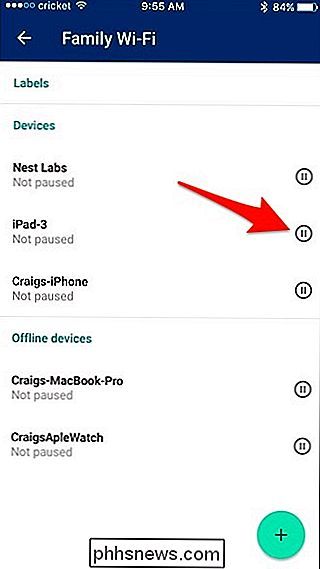
Dê ao grupo os ícones de pausa pequena à direita para pausar o acesso à Internet para esse dispositivo específico. um nome e aperte "Próximo".
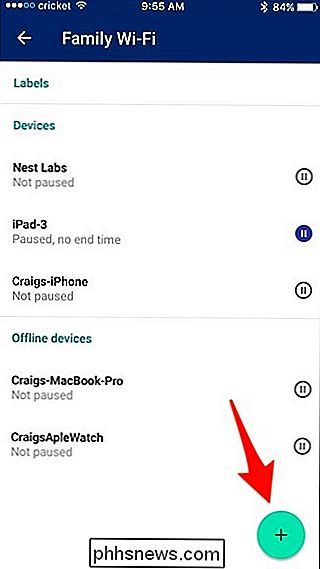
Selecione os dispositivos que você quer adicionar ao grupo e aperte "Próximo".
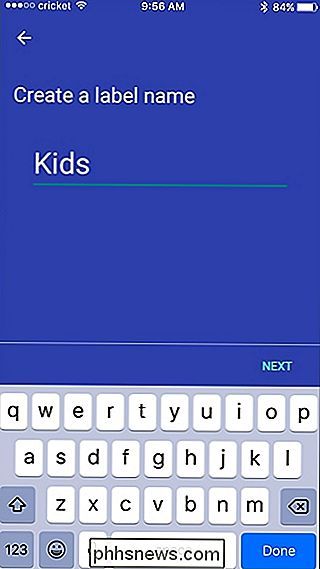
Depois disso, o grupo será adicionado ao topo da tela. Tocar no ícone de pausa pequena fará uma pausa em todos os dispositivos incluídos neste grupo. Você também pode tocar no próprio grupo para mostrar mais informações.
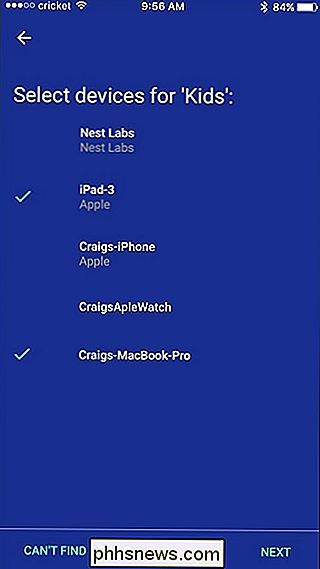
A partir dessa tela, você pode selecionar um horário de término para que a Internet reinicie automaticamente após um determinado período de tempo.
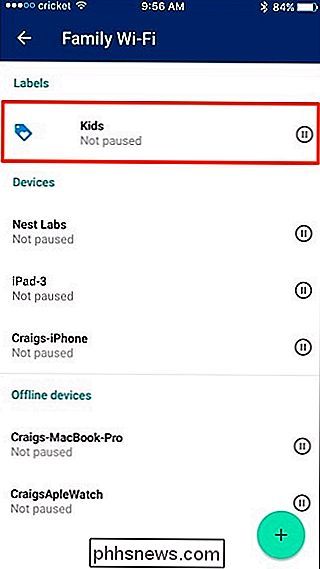
Você pode escolher entre um punhado de padrão vezes, ou escolha uma hora final personalizada na parte inferior.
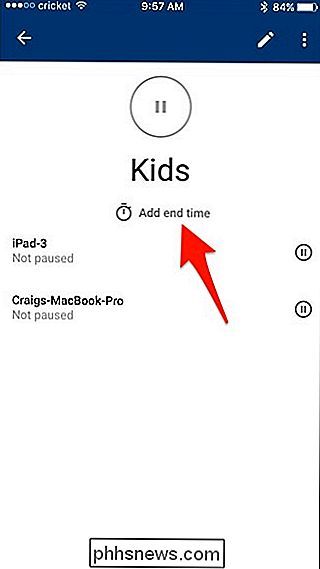
Uma vez definido, a hora final será exibida na tela de informações do grupo, mas você pode tocar no botão de pausa a qualquer momento para substituí-lo.
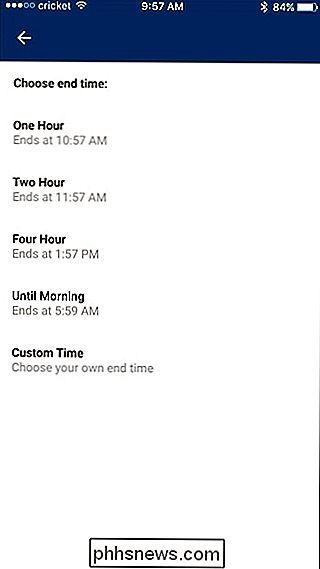
um ótimo recurso da maioria dos sistemas Wi-Fi de malha, incluindo o Eero, e é realmente rápido e fácil de configurar. Concedido, você pode fazer isso em muitos roteadores tradicionais, mas geralmente não é tão claro como o Google WiFi e outros sistemas de malha fazem isso.
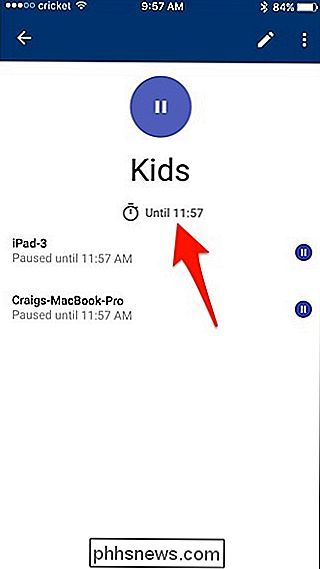

Como Obter Guias do Gerenciador de Arquivos Agora no Windows 10
A Microsoft está trabalhando em um recurso "Conjuntos" que trará guias para o Gerenciador de Arquivos e outros aplicativos na atualização Redstone 5, que deve aparecer em outubro de 2018. Mas você pode obter abas no Gerenciador de arquivos hoje sem esperar. Instalar o Stardock Groupy O Stardock oferece um aplicativo chamado Groupy que adiciona um recurso como o Sets to Windows hoje.

PSA: Atualize os consoles antes de oferecê-los para o Natal
A última coisa que você quer no dia de Natal é que seus filhos não consigam jogar o console que eles esperaram tanto tempo para aproveitar . Continue a ler, pois destacamos por que você precisa fazer um pré-jogo do seu presente de doação para o console. Por que eu quero fazer isso? Se você não for um jogador você pode estar curioso para saber por que recomendo descompactar a consola de jogos do seu filho e configurá-lo apenas para voltar e voltar a colocá-lo para abrir no dia de Natal RELACIONADO: Como o seu PC pode substituir a consola de jogos na sua sala Ao contrário dos consoles de jogos de hoje, os consoles de antigamente, desde os primeiros consoles de jogos de primeira geração como o Magnavox Odyssey até consoles de quinta geração como o Sony PlayStation, tinham firmware codificado que raramente (ou nunca) recebia qualquer tipo O Sistema de Entretenimento Super Nintendo que você comprou na década de 1990 ainda está executando o mesmo código operacional com o qual foi lançado (e provavelmente ainda está bem conectado, apesar de 20 anos sem atualizações).



